這篇photoshop教程非常詳細的介紹高質感的按鈕打造方法。制作之前先大致了解一下按鈕的構造,由底向上逐步把按鈕分解為一些圓形區域。然后由下至上用選區及圖層樣式做出各層的質感和光感。最后再整體渲染即可。
最終效果

1、新建一個512 * 512像素的文檔,背景填充淡藍色。新建一個圖層,用橢圓工具在畫布中心畫一個白色圓形。然后給圓添加圖層樣式,參數及效果如下圖。
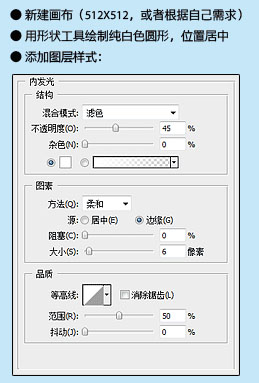
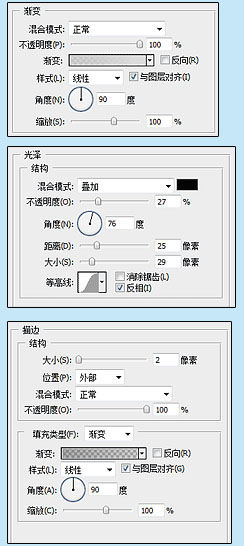
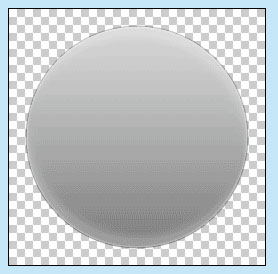
2、如下圖所示繪制高光及反射的暗處,過程如下圖。繪制好后吧暗處部分復制一份,應用垂直方向的動感模糊(濾鏡 > 模糊 > 動感模糊),總體效果如下圖。
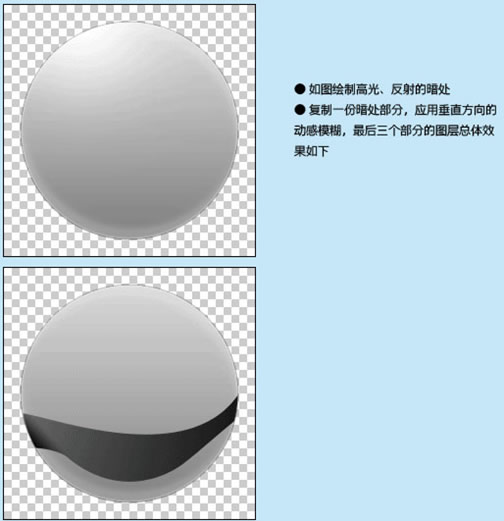
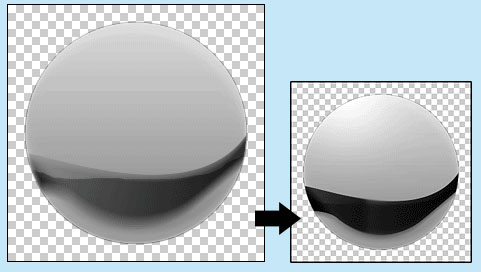
3、繪制環形的反射暗處和亮處,具體方法是用圓形形狀工具繪制圓形,之后用更小一些的圓形選區刪除中間部分。得到類似環的形狀;一些地方要配合使用模糊和橡皮工具,將不用的地方擦去。
另一塊黑色的暗處使用鋼筆工具勾勒出來填充黑色。
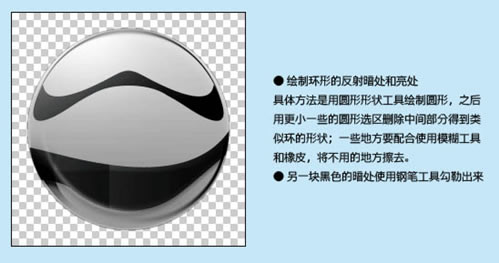
4、新建一個圖層,用圓形工具繪制更小的圓形,位置居中,再添加下圖所示的圖層樣式。
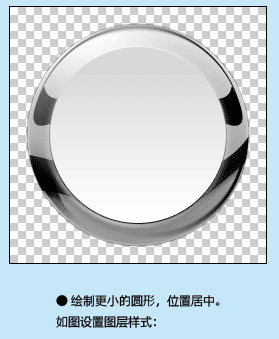
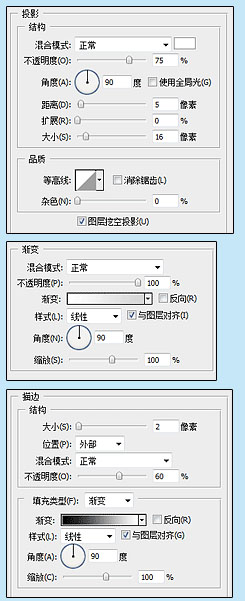
5、添加樣式后,中間的小圓有了一些凹陷效果,接著用鋼筆工具勾出簡單的水平S型波浪畫出中間小圓部分的明暗反射的界限,轉化為選區并填充黑色。左邊圓圈內的效果是用橡皮和涂抹工具制作出來的。最后選擇小圓之外的部分,刪除多出的黑色。
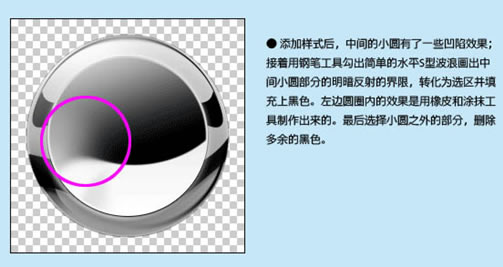
推薦設計

優秀海報設計精選集(8)海報設計2022-09-23

充滿自然光線!32平米精致裝修設計2022-08-14

親愛的圖書館 | VERSE雜誌版版式設計2022-07-11

生活,就該這麼愛!2022天海報設計2022-06-02
最新文章

5個保姆級PS摳圖教程,解photoshop教程2023-02-24

合同和試卷模糊,PS如何讓photoshop教程2023-02-14

PS極坐標的妙用photoshop教程2022-06-21

PS給數碼照片提取線稿photoshop教程2022-02-13








